在CentOS系统上搭建VPN服务,可轻松实现远程访问和数据加密。通过配置VPN,用户可安全访问企业网络资源,保障数据传输安全。操作简单,适合中小企业及个人用户。
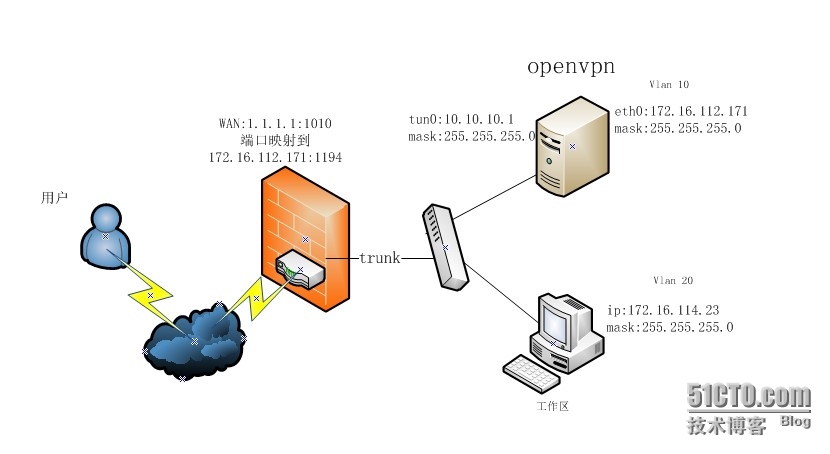
准备工作
请确保您已做好以下准备工作:
1、一台运行CentOS操作系统的服务器;
2、服务器已成功连接至互联网;
3、安装SSH客户端,如PuTTY;
4、确保服务器防火墙已关闭或允许SSH端口(默认为22)的访问。
安装VPN服务
本文以OpenVPN为例,向您介绍如何在CentOS系统下搭建VPN服务。
1. 安装OpenVPN
打开SSH客户端,连接到服务器,执行以下命令安装OpenVPN:
sudo yum install openvpn easy-rsa
2. 配置OpenVPN
(1) 生成CA证书
进入easy-rsa目录,执行以下命令生成CA证书:
source ./vars ./clean-all ./build-ca
在提示输入CA名称时,直接按Enter键。
(2) 生成服务器证书
继续在easy-rsa目录下执行以下命令生成服务器证书:
source ./vars ./build-key-server server
在提示输入国家、州、城市、组织、组织单位、电子邮件等信息时,按照实际情况填写,并设置密码,此密码将用于服务器证书的加密。
(3) 生成客户端证书
在easy-rsa目录下执行以下命令生成客户端证书:
source ./vars ./build-key client1
在提示输入国家、州、城市、组织、组织单位、电子邮件等信息时,按照实际情况填写,并设置密码,此密码将用于客户端证书的加密。
(4) 配置OpenVPN
进入OpenVPN目录,复制默认配置文件到自定义配置文件:
sudo cp /etc/openvpn/server.conf /etc/openvpn/server_custom.conf
编辑自定义配置文件,修改以下参数:
local 192.168.1.1 # 服务器内部IP地址 port 1194 # OpenVPN端口,默认为1194 ca /etc/openvpn/ca.crt # CA证书路径 cert /etc/openvpn/server.crt # 服务器证书路径 key /etc/openvpn/server.key # 服务器私钥路径 dh /etc/openvpn/dh2048.pem # Diffie-Hellman密钥路径 server 192.168.1.0 255.255.255.0 # VPN客户端可用的IP地址段 ifconfig-pool-persist ipp.txt # IP地址池持久化文件 push "redirect-gateway def1" # 自动将VPN客户端的默认网关设置为VPN服务器
(5) 启动OpenVPN服务
执行以下命令启动OpenVPN服务:
sudo systemctl start openvpn@server sudo systemctl enable openvpn@server
客户端连接
1. 下载客户端证书
将服务器上的客户端证书(client1.crt)和私钥(client1.key)下载到本地。
2. 下载OpenVPN客户端
根据您的操作系统,下载相应的OpenVPN客户端。
3. 配置客户端
打开OpenVPN客户端,导入下载的证书和私钥,并设置正确的配置文件。
4. 连接VPN
点击连接按钮,等待客户端连接到VPN服务器。
本文介绍了在CentOS系统下搭建VPN服务的方法,通过配置OpenVPN,您可以为您的企业或个人用户实现远程访问和数据加密,在搭建过程中,请确保遵循相关法律法规,并保护您的网络安全。
未经允许不得转载! 作者:烟雨楼,转载或复制请以超链接形式并注明出处快连vpn。
原文地址:https://le-tsvpn.com/vpnceshi/5263.html发布于:2024-11-06









还没有评论,来说两句吧...